
データベースのアイコンを変更する方法 #Notion使い方 #ウェブ版 #日本語表示
データベースのアイコンを変更する方法を紹介します。
日本語表示のウェブ版Notionに対応しています。
2023年02月04日に動作確認を行いました。
手順① データベースを開く
まず、アイコンを変更したいデータベースを開いてください。
まだ用意していない方は、以下の記事を参考にしてください。
手順② タイトルにマウスホバー
次に、データベース上部にある「無題」または、変更済のタイトルが表示されている部分にマウスカーソルを重ねてください。
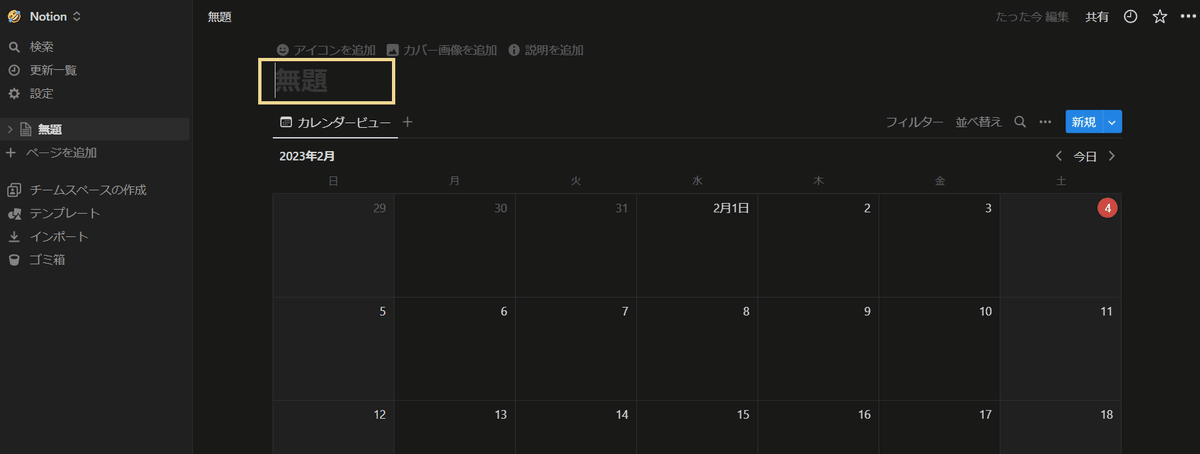
手順③ 「アイコンを追加」をクリック
それから、タイトルの上に表示される「アイコンを追加」をクリックしてください。
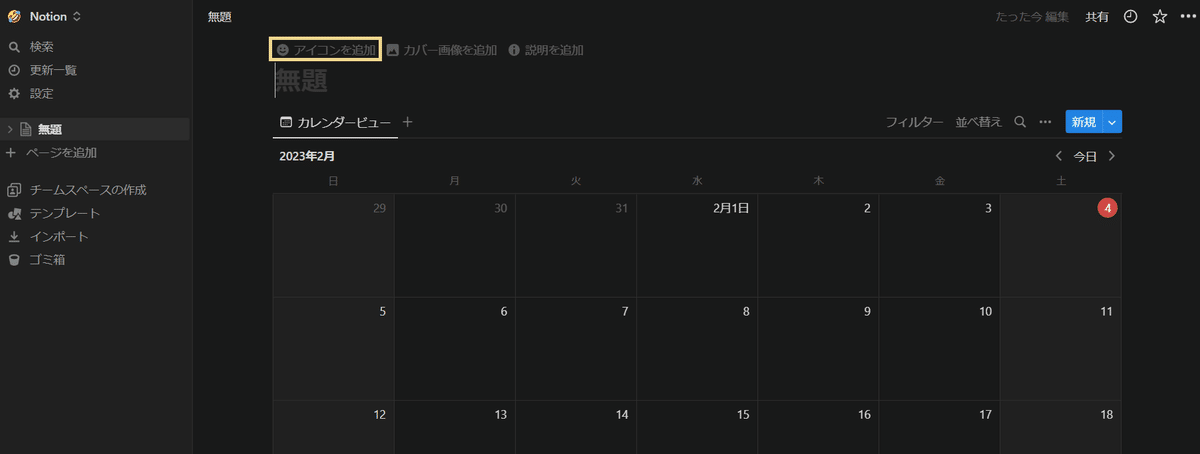
手順④ アイコンを選択する
最後に、新しいアイコンを選択してください。
アイコンは「絵文字」「アイコン」「カスタム」から選択できます。
候補① アイコンを絵文字に変更する
アイコンを絵文字に変更したい場合は、以下の記事を参照してください。
候補② アイコンをアイコンに変更する
アイコンをアイコンに変更したい場合は、以下の記事を参照してください。
まとめ
「アイコン変更手順まとめ」
その他、Notionのアイコン変更手順について調べたい方は、以下の記事を活用してください。
「データベース設定手順まとめ」
その他、Notionのデータベース設定手順について調べたい方は、以下の記事を活用してください。
